Jeder hat seine Lieblingsapps auf dem iOS-Gerät, die er gerne für lange Zeit behalten möchte, auch nach dem iPhone-Wechsel. Wie Sie Ihre Apps vom iPhone auf PC übertragen und was Sie dabei beachten müssen, erfahren Sie in dem Artikel.
Bekannter Weg, der aber nicht funktioniert:
Bei iTunes wird angegeben, dass die Software die Apps speichert. iTunes speichert aber nur die App-Namen (also Info über die App), keine App selbst. Wenn Sie ein iTunes-Backup wiederherstellen, werden die im Backup aufgelisteten Apps erneut von App Store heruntergeladen.
Das Problem: D.h. via iTunes können Sie keine Apps bzw. ältere Apps-Versionen auf PC übertragen bzw. später wiederherstellen, geschwiegen denn von Apps, die von App Store entfernt wurden.

Die Lösung: Um die Apps vom Handy auf PC übertragen zu können, wird das Programm CopyTrans Shelbee eingesetzt.
Seit der Version v2.100 hat das Programm eine neue Funktion – es kann nun iPhone Apps auf PC sichern und auch wiederherstellen bzw. auf ein anderes iPhone oder iPad übertragen. Dabei werden die iPhone Apps physisch als IPA-Dateien auf PC gespeichert.
⚠️ Beschränkung:
CopyTrans Shelbee speichert die aktuelle App-Version von App Store, d.h. wenn Sie Ihre heutige App-Version behalten möchten, speichern Sie diese schon heute mit CopyTrans Shelbee.
So bekommen Sie die Möglichkeit, nach den zukünftigen unbrauchbaren App-Updates zur älteren Version zurückzukehren bzw. die gespeicherte Version der App wiederherzustellen.
- Hinweise an dieser Stelle:
- Wenn Sie eine iPhone App bereits mit CopyTrans Shelbee auf PC gespeichert haben, aber diese App vom App Store plötzlich entfernt wurde, dann können Sie Ihre App aus Backup auf iPhone wiederherstellen.
- Stellen Sie sich vor: eine Ihrer Apps wurde aktualisiert und das Update mögen Sie nicht, oder genau diese Version funktioniert bei Ihnen nicht. Dann können Sie eine ältere App-Version auf iPhone installieren, die Sie schon früher mit CopyTrans Shelbee gesichert haben.
- Die Apps werden nicht vom iPhone sondern aus dem App Store herunterladen und gesichert. Sollte eine App zur Zeit der Sicherung nicht mehr im App Store vorhanden sein, wird es nicht gesichert. Es ist also eine gute Möglichkeit, Ihre Liebingsapps jetzt zu sichern, bevor sie vom App Store gelöscht werden.
- Es wird die App-Version gesichert, die zur Zeit der Sicherung im App Store zu finden ist. Sollte eine ältere Version auf iPhone installiert sein, wird es für die Sicherung nicht mitgenommen – stattdessen wird die neueste Version dieser App vom App Store gespeichert. Sichern Sie also die Versionen Ihrer Apps, die Ihnen am meisten gefallen, um diese später wiederherstellen zu können.
iOS Apps auf Windows
Seit der Version v.2.100 speichert CopyTrans Shelbee nicht nur App-Dokumente in iOS-Backup, sondern auch die iOS Apps im .ipa-Format. Somit werden die iTunes Apps vom iPhone auf PC übertragen.
💡 Tipp an der Stelle: später lassen sich die Apps mit CopyTrans Shelbee auf iPhone wiederherstellen.
So holen Sie Ihre Handy Apps auf PC:
- Laden Sie CopyTrans Shelbee herunter: CopyTrans Shelbee herunterladen
- Installieren Sie das Programm. Sollten Sie Hilfe bei der Installation brauchen, folgen Sie einfach diesen Schritten: Installation von CopyTrans Shelbee.
- Verbinden Sie das iPhone, iPad oder iPod Touch mit dem Computer. Sobald das Gerät erkannt wird, klicken Sie auf „Sicherung“.
- Wählen Sie im nächsten Fenster „Vollsicherung“.
- Jetzt haben Sie die Möglichkeit auszuwählen, in welchem Zielordner Sie Ihre Sicherungskopie speichern möchten. Klicken Sie dazu auf das Stift-Icon.
- In unserem Fall heißt der Ordner „iPhone Backup“. Klicken Sie dann auf „OK“.
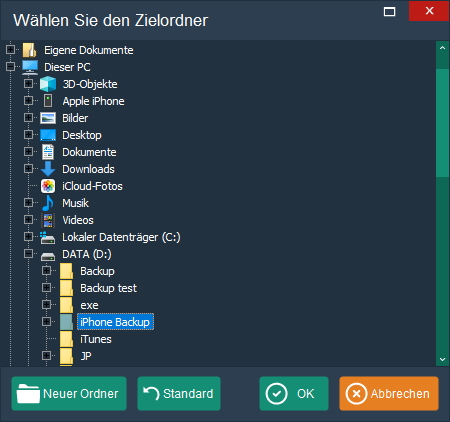
- Haben Sie Ihren Zielordner ausgewählt, stellen Sie sicher, dass das Kästchen „Apps sichern“ aktiviert ist. Dann klicken Sie auf „Weiter“.
- Wenn Sie nach Backup-Verschlüsselung gefragt werden, können Sie den Tab überspringen. Für die App-Sicherung spielt es keine Rolle.
- Um Apps mitzusichern, geben Sie bitte Ihre Apple-ID ein.
- Starten Sie das Backup mit einem Klick auf „Start„. CopyTrans Shelbee erstellt nun eine Sicherungskopie der iOS-Daten inkl. iOS-Apps.
- Warten Sie einen Moment. Der Vorgang kann je nach der Datengröße auf iPhone, iPad oder iPod Touch variieren. Bei beendeter Datensicherung erscheint dieses Fenster:
- Navigieren Sie zu Ihrem Backup-Ordner (in unserem Fall „D:\iPhone Backup“), öffnen Sie den Ordner mit dem Gerätenamen (in unserem Fall „iPhone (iPhone 6S) – ed866b9ca6cdea12578f773b8fac4e79d606c1d4“), öffnen Sie den Ordner „Apps“ (und manchmal weiter „Snapshot“).
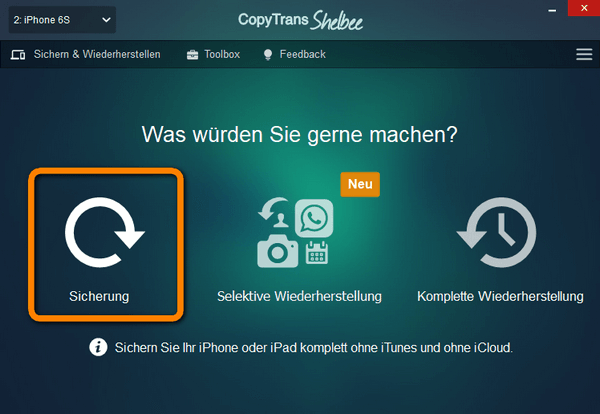
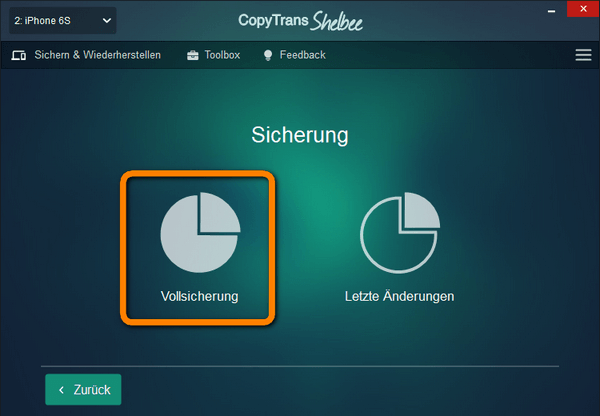
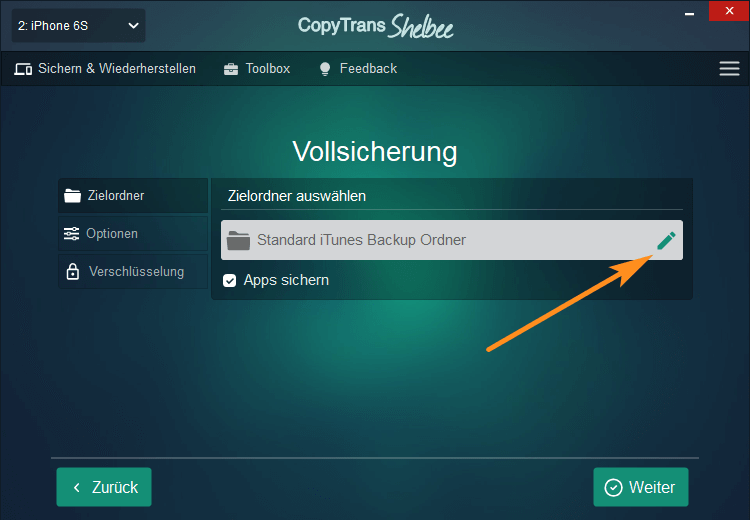
Tipp: Sie können auch direkt im Programm einen neuen Zielordner erstellen. Klicken Sie hierfür auf „Neuer Ordner“, benennen Sie den Benutzerordner und klicken dann auf „OK“. 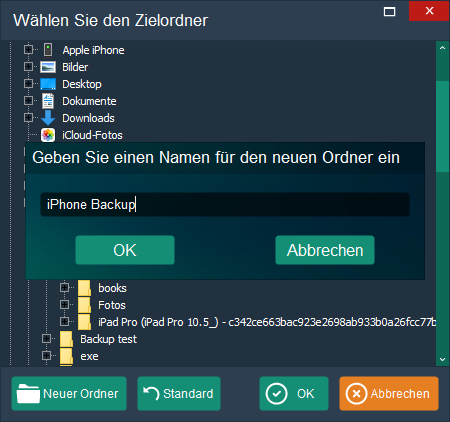
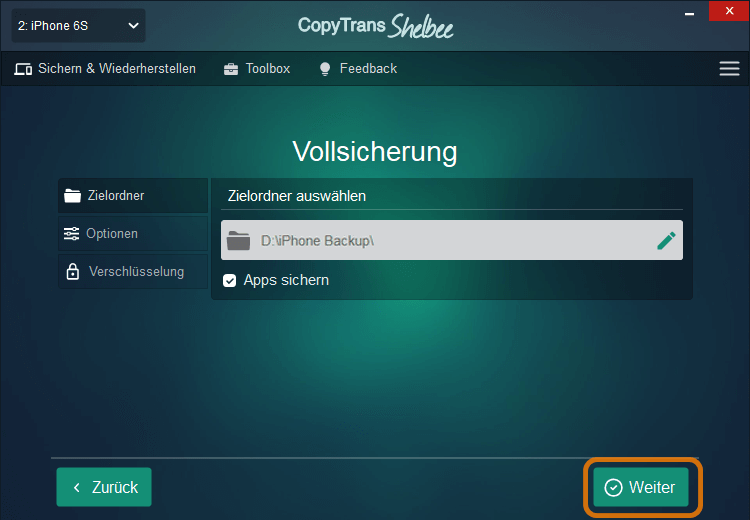
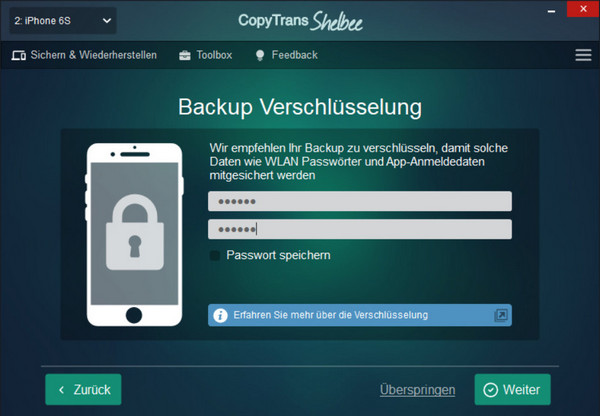
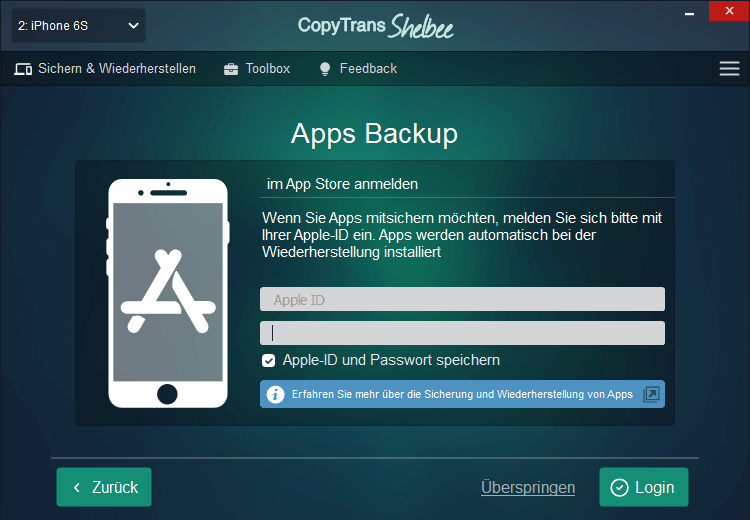
⚠️ Wichtig: Es muss auch berücksichtigt werden, dass es die letzten Versionen der Apps aus dem App Store zum Zeitpunkt des Backups in dieses Backup heruntergeladen werden und nicht die Versionen, die auf dem Handy installiert sind.
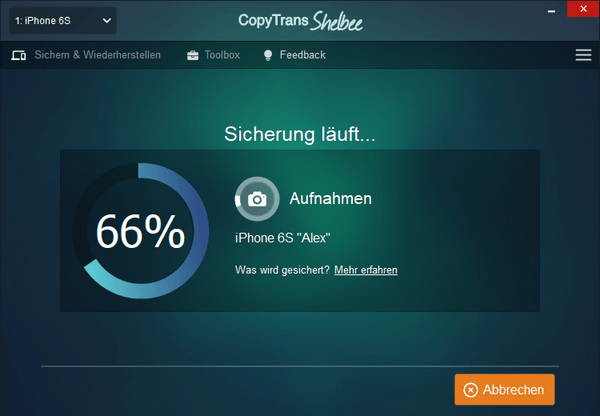
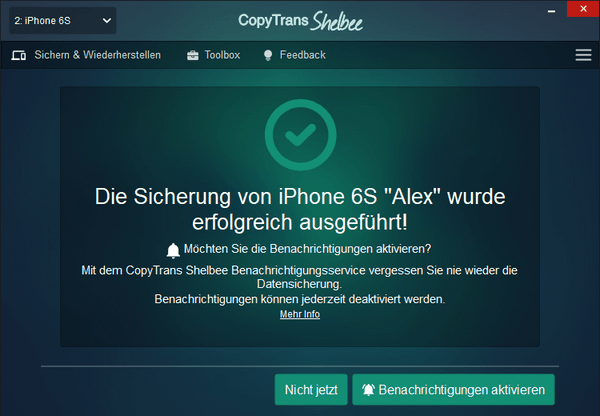
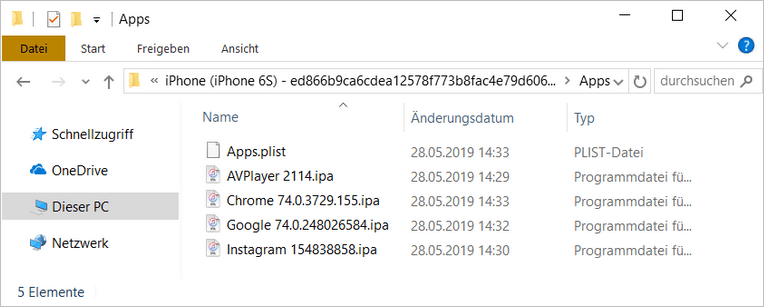
So haben Sie Ihre Apps vom iPhone auf PC übertragen. Wenn Sie diese Apps-Versionen später brauchen, können Sie diese leicht mit CopyTrans Shelbee auf iPhone zurückholen: iPhone Backup wiederherstellen.